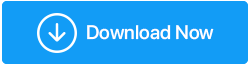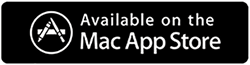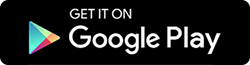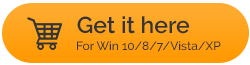การเปรียบเทียบ: Duplicate Files Fixer vs Easy Duplicate Finder กับ Wise Duplicate Finder
เผยแพร่แล้ว: 2021-02-20ไฟล์ที่ซ้ำกันเป็นผลลัพธ์ที่เราทุกคนต้องเผชิญโดยไม่คำนึงถึงอุปกรณ์ที่คุณใช้ บางครั้ง เราคลิกรูปภาพมากเกินไปเพื่อให้ได้ภาพที่สมบูรณ์แบบและหลายครั้ง เพียงเพราะว่าฉากนั้นค่อนข้างน่าจดจำ และไฟล์ที่ซ้ำกันอย่างน่าประหลาดใจไม่ได้จำกัดอยู่แค่รูปภาพเท่านั้น ไฟล์ประเภทอื่นๆ ก็ประสบปัญหาเดียวกันเช่นกัน
คุณจะทำอย่างไรเมื่อกราฟไฟล์ที่ซ้ำกันขึ้นไป?
แนวทางปฏิบัติที่ดีในการตรวจหารายการซ้ำบนพีซีของคุณอยู่เสมอ เพราะไม่เพียงแต่จะใช้พื้นที่โดยไม่จำเป็นเท่านั้น แต่ยังเป็นงานที่น่าเบื่อหน่ายในการค้นหาด้วยตนเอง ดังนั้น เพื่อหลีกเลี่ยงสถานการณ์ที่น่ารำคาญและเหน็ดเหนื่อย คุณสามารถค้นหาเครื่องมือ Duplicate Files Finder ได้ตลอดเวลา อินเทอร์เน็ตเต็มไปด้วยแอพที่อ้างว่าดีที่สุดในสิ่งที่พวกเขาเสนอ
ดังนั้นคุณต้องสำรวจทุกตัวเลือกที่เป็นไปได้อย่างละเอียดเพื่อลงจอดบนตัวเลือกที่น่าเชื่อถือที่สุด นอกจากนี้ จำเป็นต้องเปรียบเทียบทุกทางเลือกที่เป็นไปได้ที่คุณคิดว่าตรงกับตัวเลือกที่คุณต้องการเช่นกัน นี่คือเหตุผลที่เราจะพูดถึง Duplicate Files Fixer (ดีที่สุดในธุรกิจ) พร้อมกับการจับคู่ที่ดีที่สุดอีกสองรายการ (Easy Duplicate Finder & Wise Duplicate Finder)
ยังอ่าน: ตัวค้นหาไฟล์ที่ซ้ำกันที่ดีที่สุดและตัวกำจัด (ชำระเงิน & ฟรี) สำหรับ Windows 10,8,7
Duplicate Files Fixer vs Easy Duplicate Finder เทียบกับ Wise Duplicate Finder
รายการเนื้อหา
- A. ตัวแก้ไขไฟล์ที่ซ้ำกัน (ฟรี พรีเมียม $35.75)
- B. Easy Duplicate Finder (ฟรี พรีเมียม $39.95)
- C. Wise Duplicate Finder (ฟรี พรีเมียม $14.05)
เนื่องจากเรากำลังพูดถึงเครื่องมือกำจัดไฟล์ที่ซ้ำกันสามอันดับแรก จึงจำเป็นต้องทำการเปรียบเทียบโดยละเอียด การทำเช่นนี้จะให้ข้อมูลเชิงลึกแก่เราเกี่ยวกับคุณสมบัติทั้งหมดที่มีอยู่ จากนั้นเราจะสามารถตัดสินใจได้อย่างถี่ถ้วน ดังนั้น เพื่อไม่ให้เป็นการเสียเวลา เรามาเริ่มสำรวจเครื่องมือ Duplicate Files Fixer กัน:
A. ตัวแก้ไขไฟล์ที่ซ้ำกัน (ฟรี พรีเมียม $35.75)
Duplicate Files Fixer เป็นหนึ่งในแอปพลิเคชั่นที่ทรงพลัง เชื่อถือได้ และมีน้ำหนักเบาที่สุดในการกำจัดไฟล์ที่ซ้ำกัน นอกจากนี้ อินเทอร์เฟซผู้ใช้ที่เรียบง่ายยังช่วยให้ใช้งานได้ง่ายขึ้นในขณะที่คุณนำทางผ่านฟังก์ชันต่างๆ ในเครื่องมือ Duplicate Files Fixer พัฒนาโดย Tweaking Technologies เครื่องมือนี้ได้รับการออกแบบมาเพื่อกู้คืนพื้นที่เก็บข้อมูลของคุณบนอุปกรณ์ & ลบไฟล์ที่ซ้ำกันได้อย่างง่ายดาย Duplicate Files Fixer เป็นผู้เชี่ยวชาญตราบใดที่การระบุไฟล์และเนื้อหาที่เหมือนกัน (โดยไม่คำนึงถึงชื่อไฟล์) และอย่าพูดถึงการค้นหาไฟล์ที่ซ้ำกันด้วยตนเองเพราะมันจะพาคุณไปตลอดกาล (โดยไม่คำนึงถึงอุปกรณ์)
การกู้คืนพื้นที่ที่ไม่จำเป็น & ตัวล้างโคลนช่วยให้แน่ใจว่าไฟล์ที่ซ้ำกันทั้งหมด รวมถึงรูปภาพและเอกสาร ถูกลบออกจากระบบแล้ว การทำเช่นนี้จะทำให้ระบบของคุณมีพื้นที่มากขึ้นกว่าที่เคย และคุณจะไม่มีไฟล์ที่เหมือนกันในระบบ
แม้ว่าจะมีรุ่นทดลอง (ฟรี) แต่ก็มีข้อจำกัด ดังนั้นหากคุณต้องการเปลี่ยนไปใช้เครื่องมือรุ่นพรีเมียม คุณจะต้องเสียค่าใช้จ่าย $35.75 อย่างไรก็ตาม มันคุ้มค่าทุกเพนนีจากกระเป๋าของคุณ
คลิกที่นี่เพื่อดาวน์โหลด Duplicate Files Fixer
1. วิธีการใช้ตัวแก้ไขไฟล์ที่ซ้ำกัน
ในบรรดาคุณสมบัติที่หลากหลาย คุณสามารถคาดหวังได้จากตัวลบไฟล์ที่ซ้ำกัน Duplicate Files Fixer นั้นยอดเยี่ยมในทุกคุณสมบัติ นอกจากนี้ ในขณะที่ไฟล์ที่ซ้ำกันจะถูกลบออกจากระบบ ไฟล์เหล่านั้นก็จะเริ่มทำงานได้อย่างราบรื่นกว่าที่เคย
- ดังนั้นเพื่อเริ่มใช้ Duplicate Files Fixer ในระบบของคุณ ให้ไปที่เว็บไซต์ทางการ เมื่อลงจอดบนหน้าแล้ว ให้คลิกที่ดาวน์โหลด (ตามความเข้ากันได้ของอุปกรณ์) และดำเนินการติดตั้งต่อไป
- โพสต์สำเร็จในการติดตั้งเครื่องมือ คุณจะเห็นหน้าด้านล่างบนอุปกรณ์ของคุณ (โดยที่คุณไม่ได้ปรับแต่งการตั้งค่าเริ่มต้น):
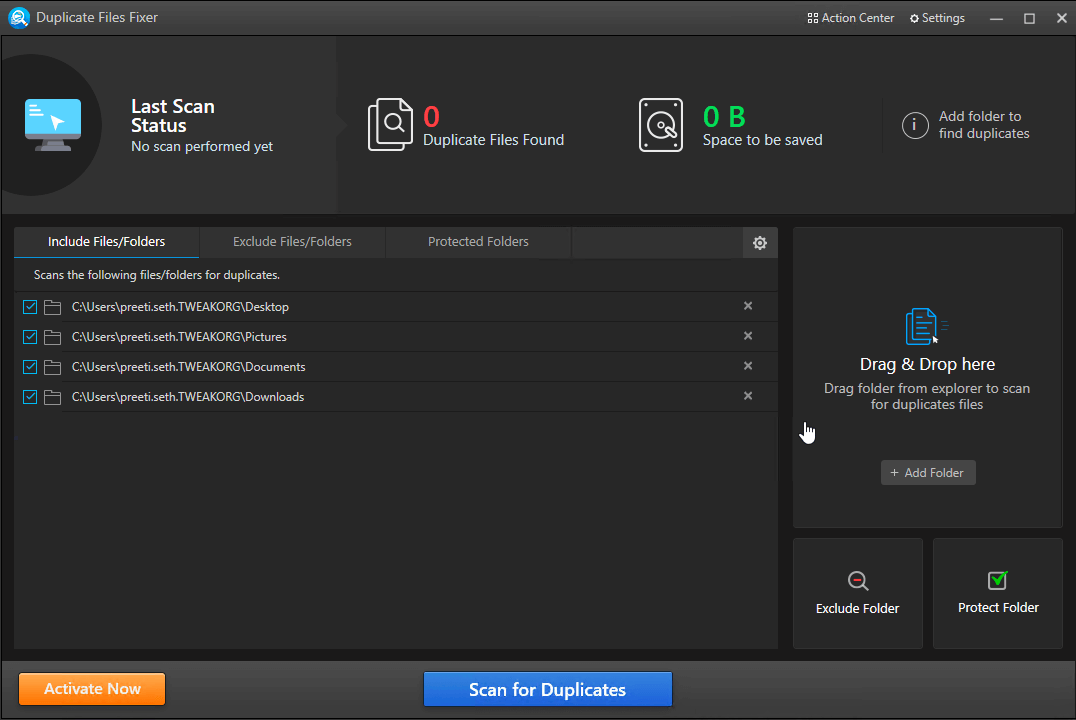
- ดังที่กล่าวไว้ในภาพหน้าจอด้านบน Duplicate Files Fixer จะเพิ่มตำแหน่งเริ่มต้นทั้งหมด อย่างไรก็ตาม หากคุณต้องการเปลี่ยนแปลงใดๆ คุณสามารถทำได้โดยใช้คุณลักษณะลากและวาง หรือเพียงแตะที่ตัวเลือกเพิ่มโฟลเดอร์
- เมื่อคุณเพิ่มตำแหน่ง/เส้นทางทั้งหมดแล้ว คุณต้องแตะ Scan for Duplicates
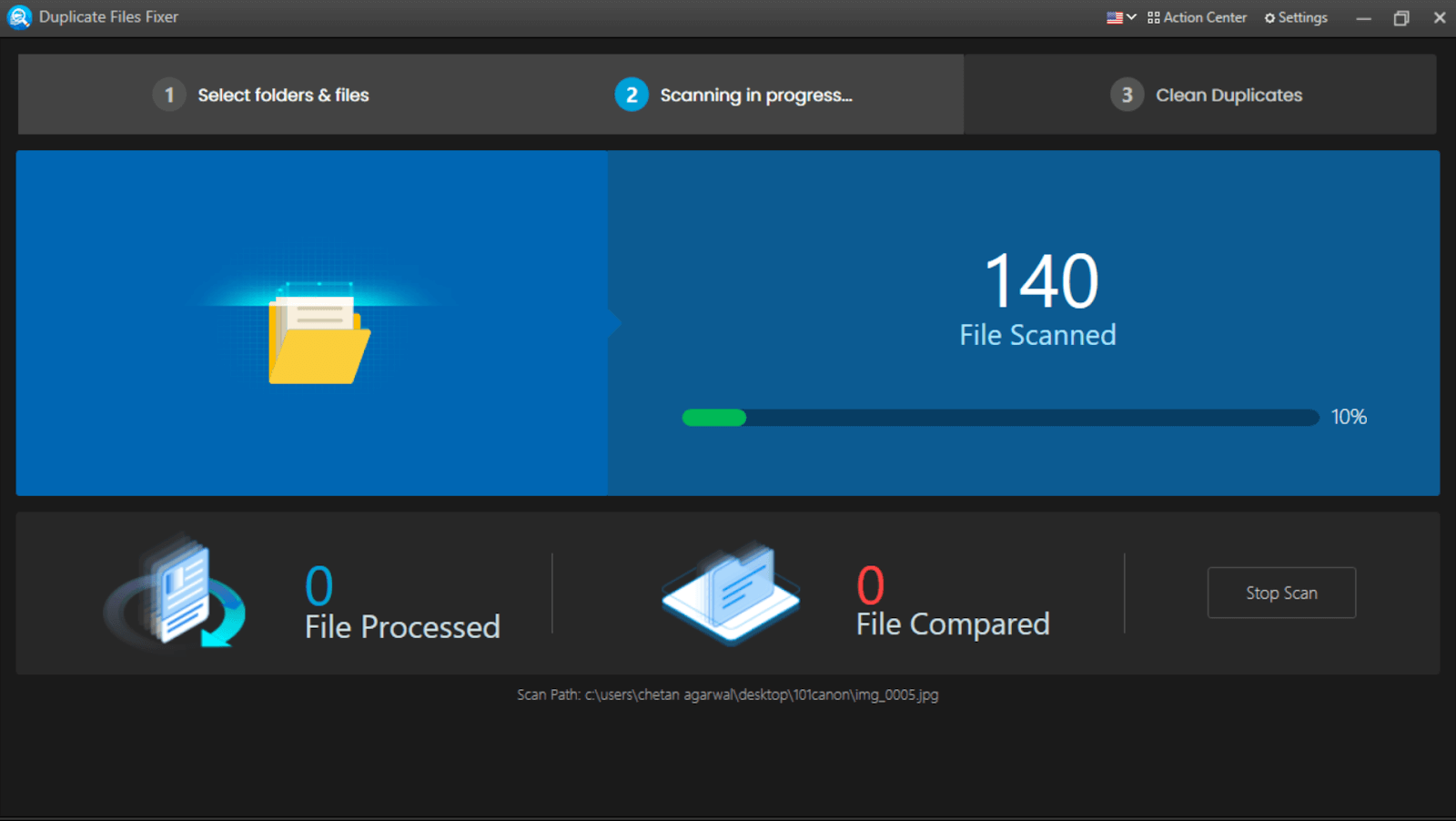
- หลังจากสแกนไฟล์และโฟลเดอร์ทั้งหมดแล้ว ผลลัพธ์ของไฟล์ที่ซ้ำกันจะแสดงต่อหน้าคุณ
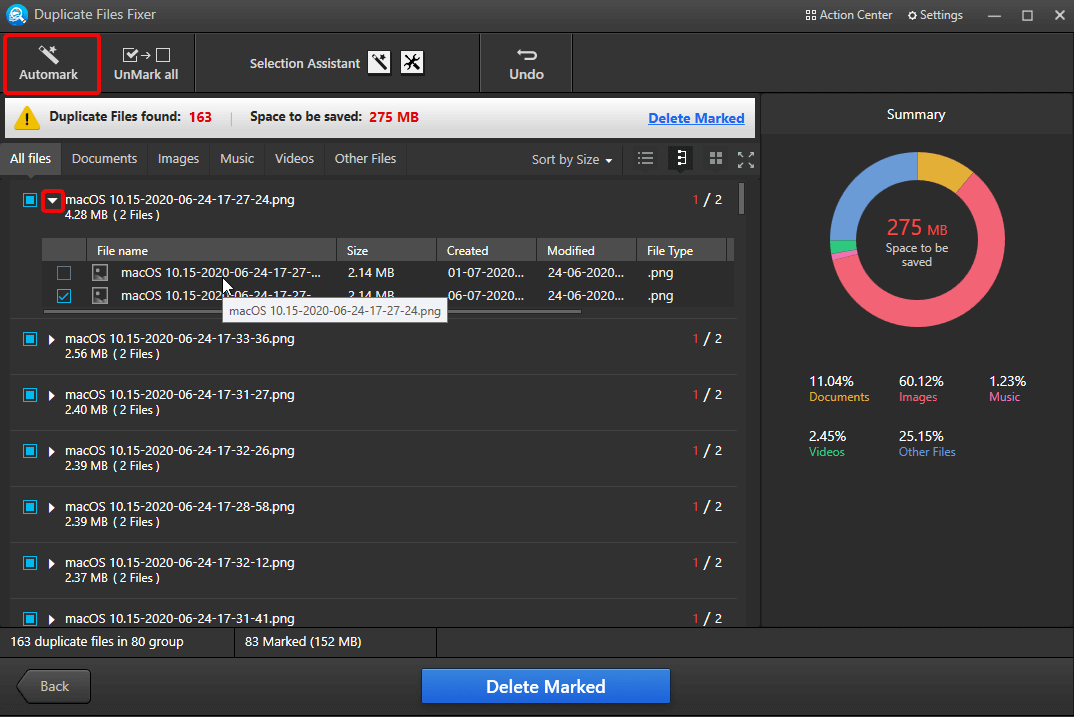
- ดังที่คุณเห็น หน้าด้านบนมีส่วนข้อมูลมากมาย รวมถึงเปอร์เซ็นต์ของไฟล์ที่ซ้ำกันทุกประเภทไฟล์ นอกจากนี้ยังแสดงจำนวนไฟล์ที่ซ้ำกันด้วย ดังนั้นคุณจึงเข้าใจได้ดีขึ้นว่าคุณได้สร้างไฟล์ที่เหมือนกันกี่ไฟล์ (แทนที่จะมีเพียงไฟล์เดียว)
- ตอนนี้ คุณต้องเลือกไฟล์ที่ซ้ำกันซึ่งคุณต้องการลบออกจากคอมพิวเตอร์ (ควรเลือกทั้งหมด) คุณจะเห็นได้ว่าสำหรับไฟล์ทุกประเภท จะมีการสร้างส่วนหัวที่แตกต่างกัน ดังนั้นคุณจึงสามารถแตะที่ไฟล์ที่คุณต้องการดูก่อนที่จะลบไฟล์ที่ซ้ำกัน
- ทันทีที่คุณเริ่มเลือกหรือทำเครื่องหมายรายการที่ซ้ำกัน ด้านล่าง คุณจะเห็นพื้นที่ว่างที่คุณจะเรียกค้น (โพสต์เพื่อลบไฟล์เหล่านี้)
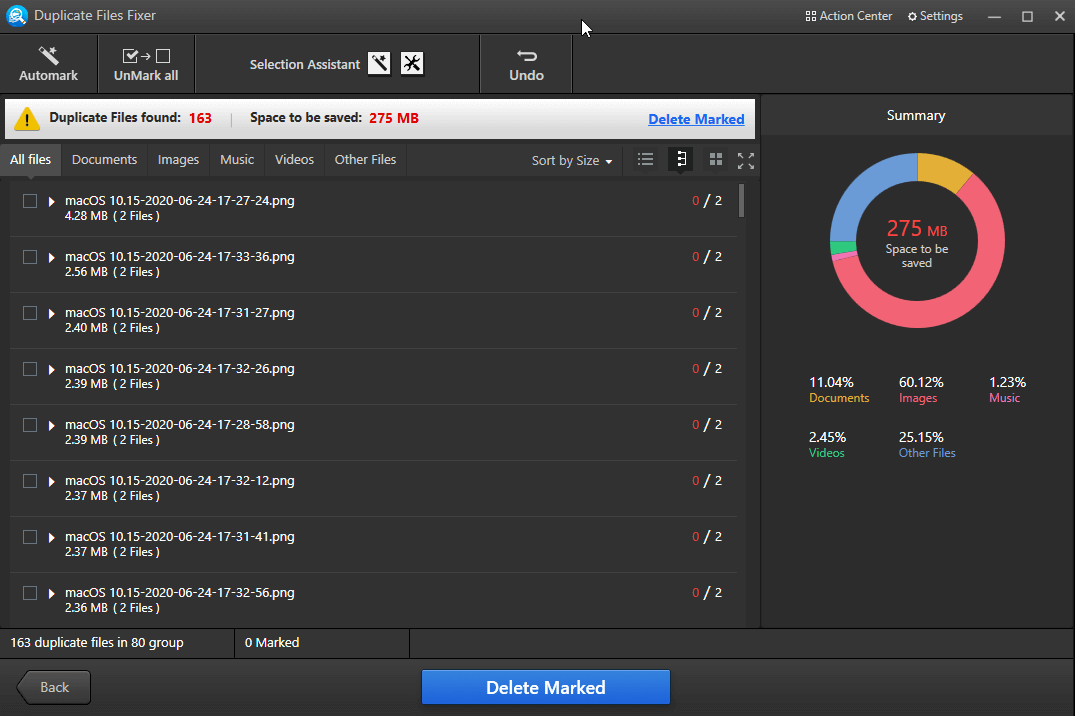
- ในเงื่อนไขที่คุณเลือกไฟล์ที่ซ้ำกันที่จะลบเร็วๆ นี้ ให้แตะที่ ลบที่ทำเครื่องหมาย เครื่องมือนี้จะใช้เวลาพอสมควรในการลบไฟล์ทั้งหมด ทั้งนี้ขึ้นอยู่กับขนาดของไฟล์ที่ซ้ำกัน
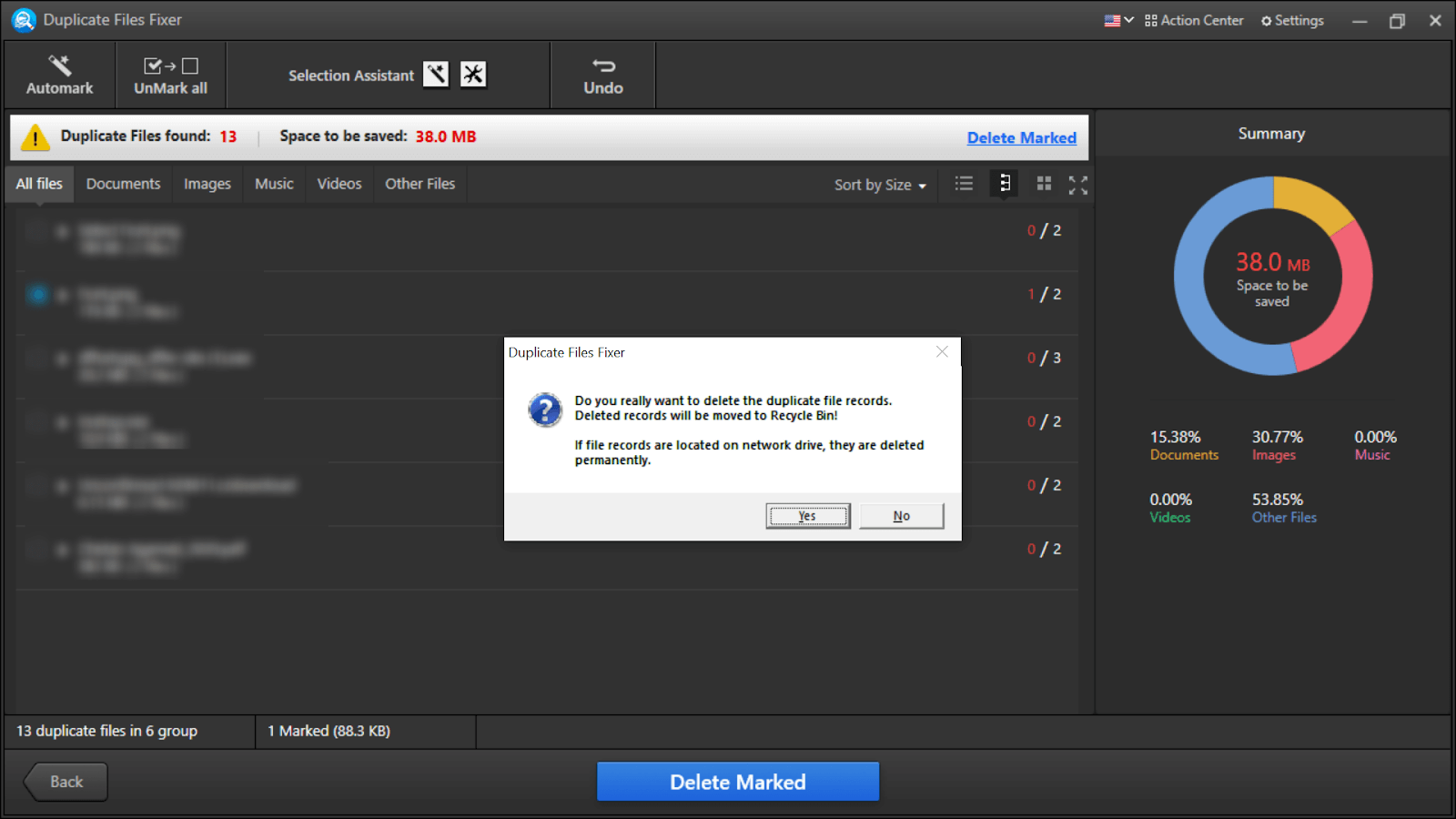
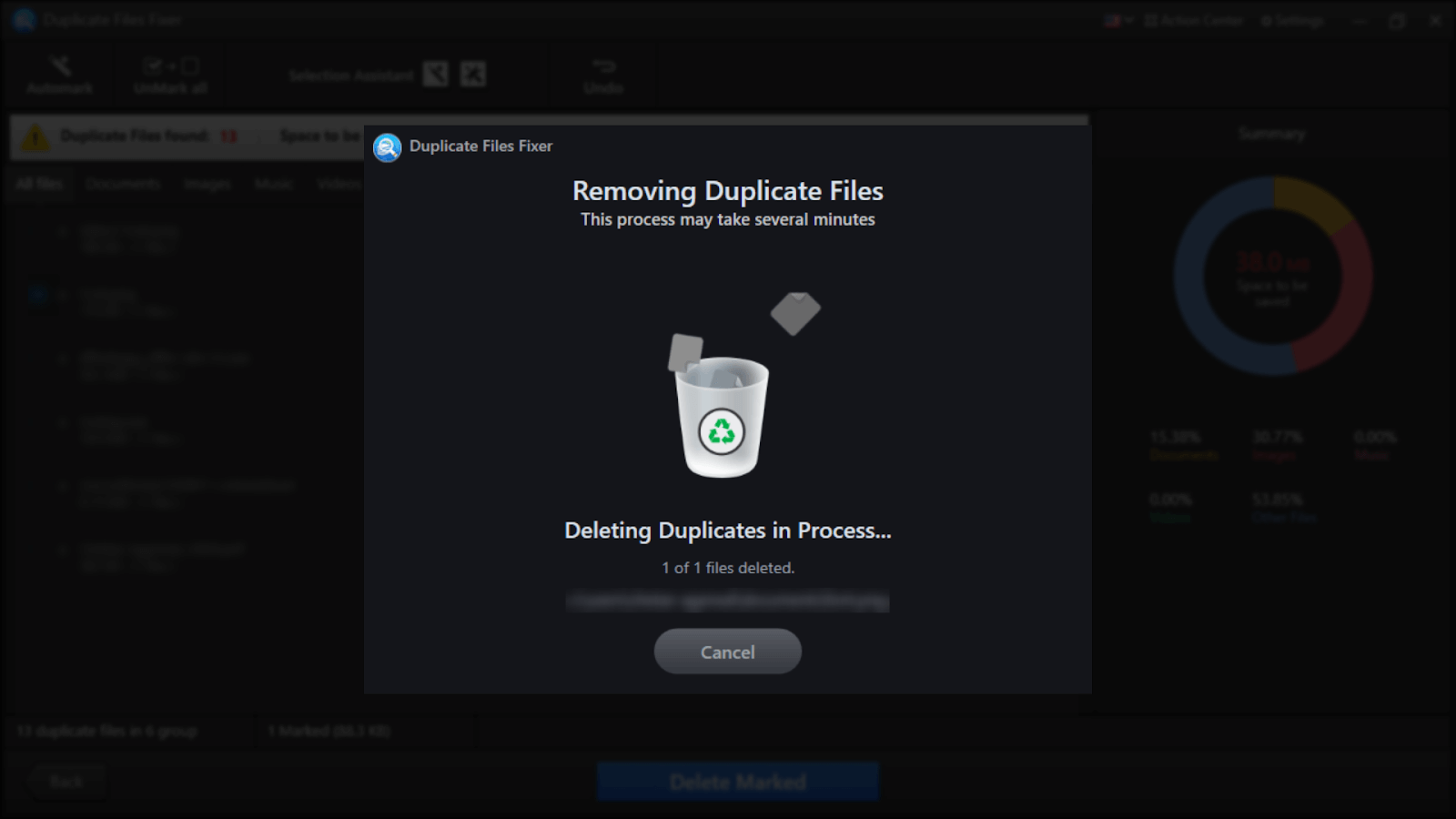
- เมื่อไฟล์ที่ซ้ำกันทั้งหมดถูกลบออกจากระบบ เครื่องมือจะตอบกลับคุณในรูปแบบของการแจ้งเตือน
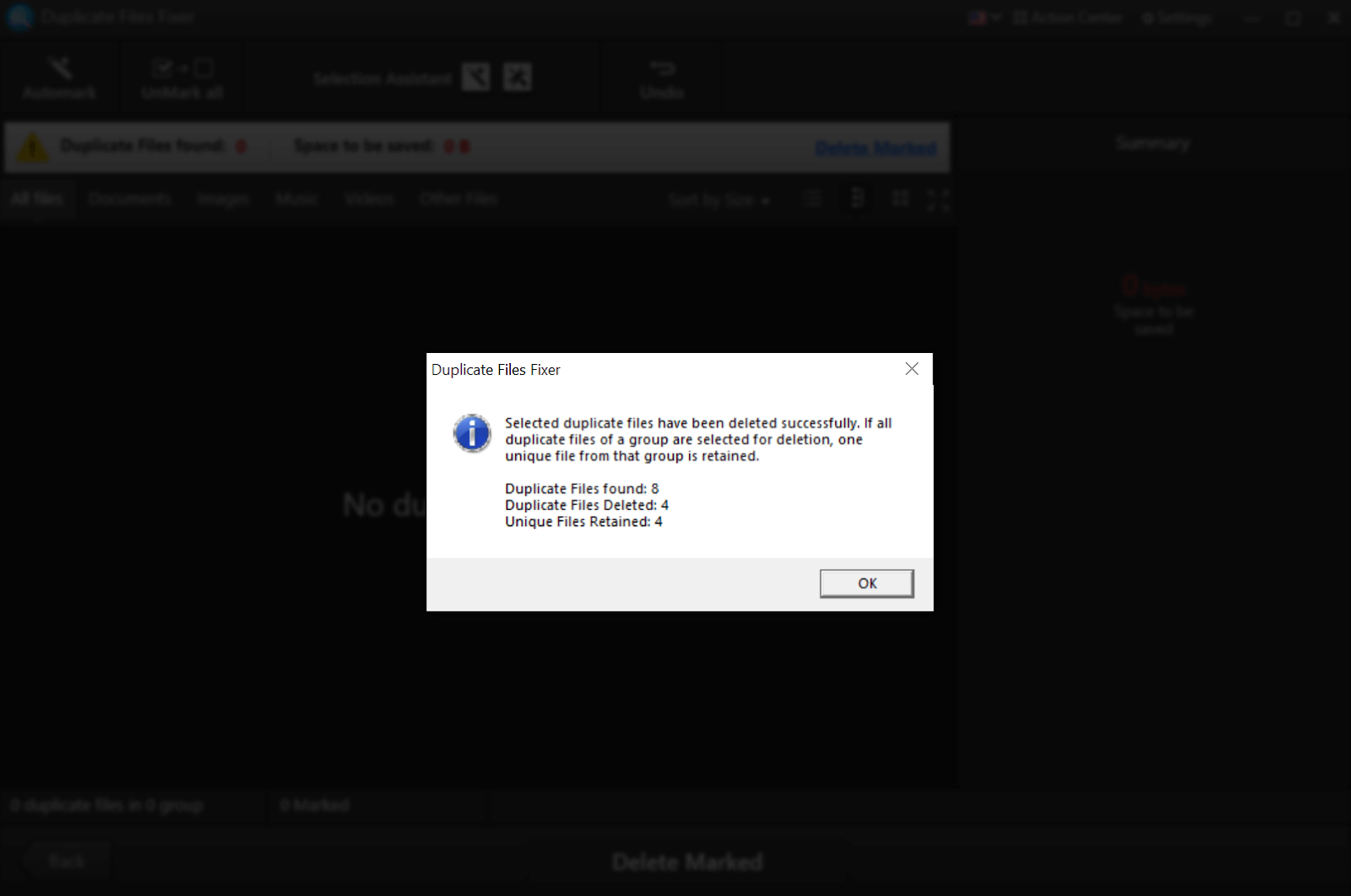
2. คุณลักษณะที่มีประสิทธิภาพในเครื่องมือซ่อมแซมไฟล์ที่ซ้ำกัน
ดังที่เราได้เห็นในส่วนข้างต้น การใช้หรือการเข้าถึง Duplicate Files Fixer นั้นง่ายกว่ามาก ด้วยอินเทอร์เฟซผู้ใช้ที่เรียบง่าย ในลักษณะเดียวกัน การใช้คุณลักษณะทั้งหมดที่เครื่องมือนำเสนอแก่ผู้ใช้ทำได้ง่ายและไม่ยุ่งยาก ตั้งแต่ให้คุณเพิ่มตำแหน่งเพื่อลบส่วนเฉพาะและตรวจทานไฟล์ก่อนลบ ทุกอย่างราบรื่น ในบรรดาฟีเจอร์มากมายที่ Duplicate Files Fixer เสนอนั้น มีการกล่าวถึงดังต่อไปนี้:
คุณสมบัติ:
คุณสมบัติการลากและวาง
สำรองข้อมูลก่อนลบไฟล์
การยกเว้นโฟลเดอร์
รองรับอุปกรณ์ภายนอก
ผลลัพธ์ที่แม่นยำ
ใช้ตัวกรองเพื่อจำกัดผลลัพธ์ให้แคบลง
ล้างไฟล์ที่ไม่จำเป็น
ไฟล์ที่ซ้ำกัน Auto-Marking
รองรับหลายภาษา
ความเข้ากันได้ของอุปกรณ์ต่างๆ
3. ตัวแก้ไขไฟล์ที่ซ้ำกัน (ข้อดีและข้อเสีย)
เข้ากันได้อย่างสมบูรณ์กับอุปกรณ์ Mac, Windows และ Android
ส่วนต่อประสานลวงและใช้งานง่าย
ทำเครื่องหมายไฟล์ที่ซ้ำกันโดยอัตโนมัติ
ฟีเจอร์แสดงตัวอย่างก่อนลบไฟล์
ผลลัพธ์ที่รวดเร็วด้วยความแม่นยำสูงสุด
เวอร์ชันทดลองมีข้อ จำกัด
B. Easy Duplicate Finder (ฟรี พรีเมียม $39.95)
เช่นเดียวกับที่แนะนำ Easy Duplicate Finder เป็นหนึ่งในเครื่องมือระดับบนสุดในการระบุไฟล์ที่ซ้ำกันและลบออกอย่างราบรื่น Easy Duplicate Finder อ้างว่าเป็นเครื่องมือลบไฟล์ที่ซ้ำกันเร็วและปลอดภัยที่สุด เครื่องมือนี้มาพร้อมกับอินเทอร์เฟซผู้ใช้ที่ติดหูพร้อมคุณสมบัติมากมายที่คุณจะได้รับ นอกจากนี้ อย่าลืมการอัปเดตอย่างต่อเนื่องที่ทำให้เครื่องมือนี้เป็นหนึ่งในเครื่องมือทำความสะอาดโคลนที่ล้ำหน้าที่สุดในตลาด ปัจจุบัน Easy Duplicate Finder ให้อิสระแก่คุณในการใช้รุ่นต่างๆ (EDF 5 และ EDF 7) ในอุปกรณ์เครื่องเดียว ซึ่งหมายความว่าคุณสามารถสลับไปมาระหว่างรุ่น Easy Duplicate Finder ได้อย่างง่ายดายและใช้เวอร์ชันใดก็ได้ที่เหมาะกับคุณมากขึ้น เนื่องจากที่นี่เราจะสำรวจ Easy Duplicate Finder เวอร์ชันล่าสุด Easy Duplicate Finder 7 กำลังรออยู่
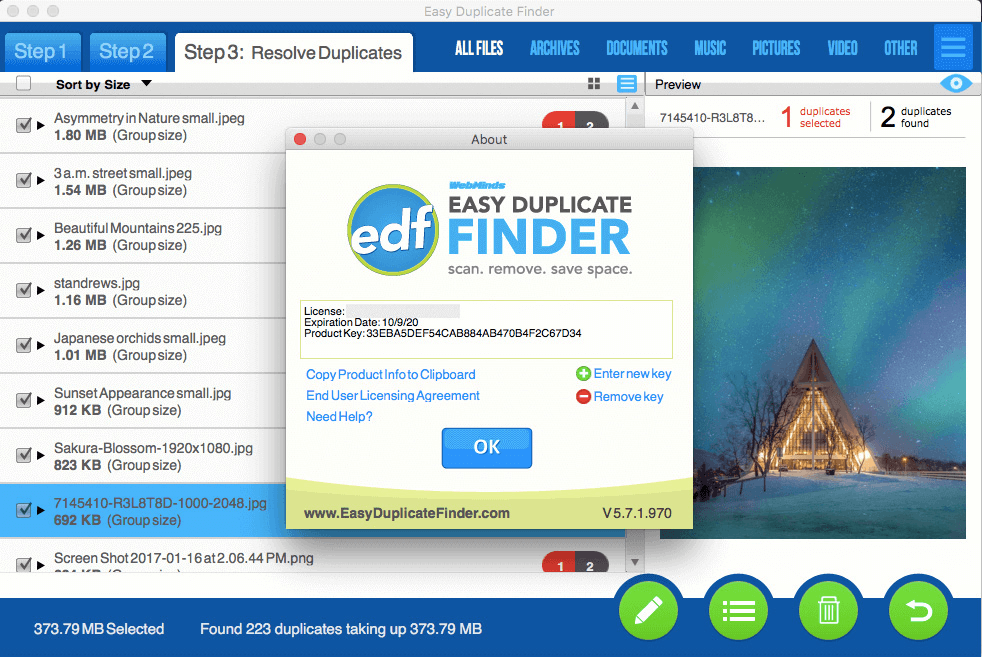
แม้ว่าเวอร์ชันเริ่มต้นเพื่อระบุและลบไฟล์ที่ซ้ำกันจะให้บริการฟรี แต่เวอร์ชันพรีเมียมจะนำเสนอคุณลักษณะที่หลากหลายอื่นๆ แก่คุณ นอกจากนี้ จะไม่มีการจำกัดจำนวนไฟล์ที่คุณสามารถลบเพื่อกู้คืนพื้นที่จัดเก็บกลับคืนมาได้ ดังนั้นจึงแนะนำให้เริ่มต้นด้วยรุ่นทดลองและเลือกใช้แบบพรีเมียมเสมอหากคุณชอบเครื่องมือกำจัดไฟล์ที่ซ้ำกัน
คลิกที่นี่เพื่อดาวน์โหลด Easy Duplicate Finder
1. วิธีใช้ Easy Duplicate Finder
ในการใช้และสำรวจหนึ่งในเครื่องมือกำจัดไฟล์ที่ซ้ำกันที่ดีที่สุด คุณต้องไปที่เว็บไซต์ทางการของ Easy Duplicate Finder เมื่อมาถึงหน้าเพจแล้ว ให้เลือกอุปกรณ์ที่คุณเป็นเจ้าของ (Windows หรือ Mac) และดาวน์โหลดเวอร์ชันล่าสุดตามนั้น ปล่อยให้กระบวนการดาวน์โหลดเสร็จสมบูรณ์ & เมื่อเสร็จสิ้น ให้ปฏิบัติตามคำแนะนำสำหรับการติดตั้ง Easy Duplicate Finder สำเร็จ
- เมื่อพิจารณาว่ากระบวนการข้างต้นเสร็จสิ้น คุณจะมี Easy Duplicate Finder เปิดตัวต่อหน้าคุณ
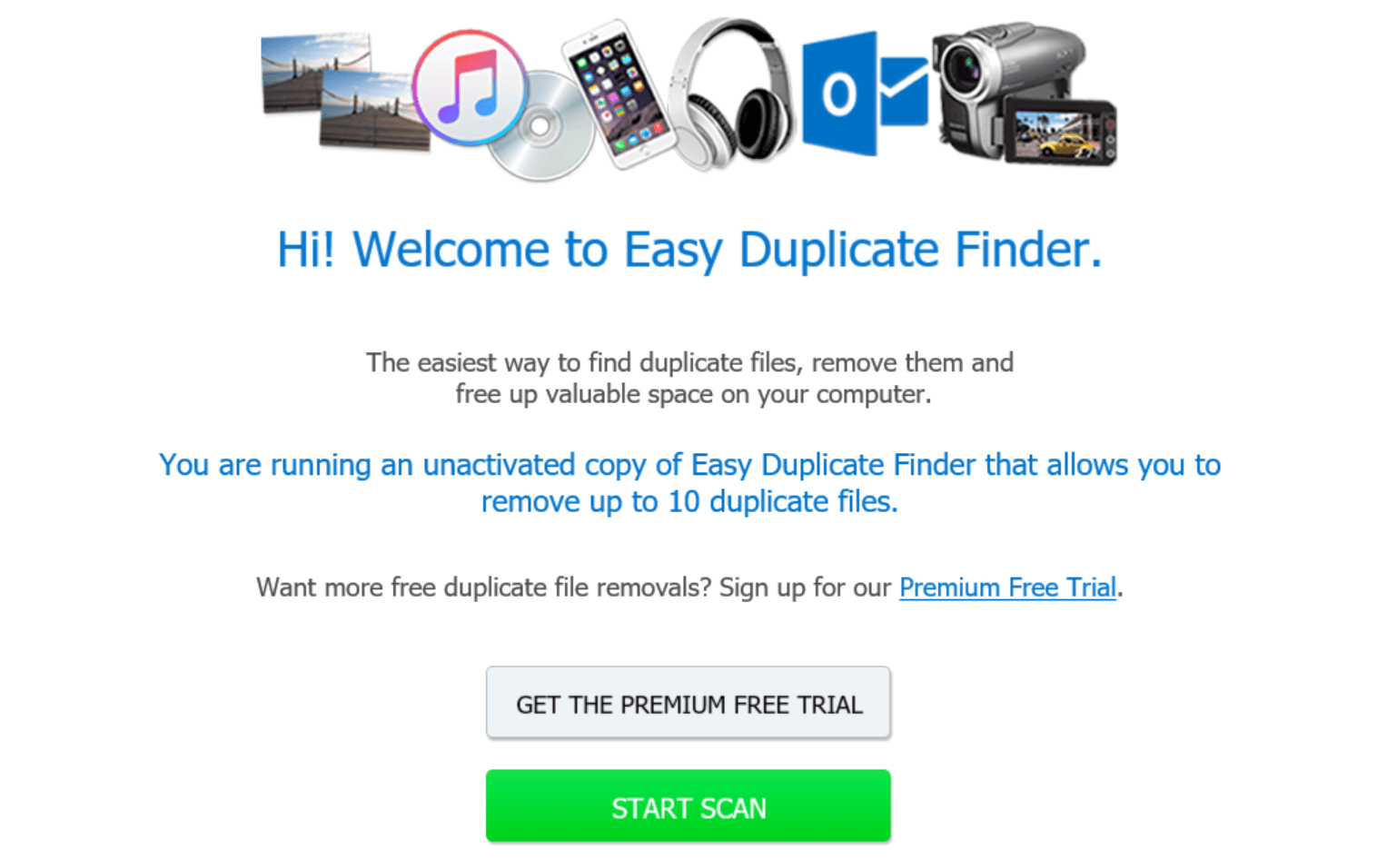
- ที่นี่คุณสามารถดำเนินการตามตัวเลือกที่คุณต้องการในขณะที่เรากำลังเลือกใช้ Start Scan
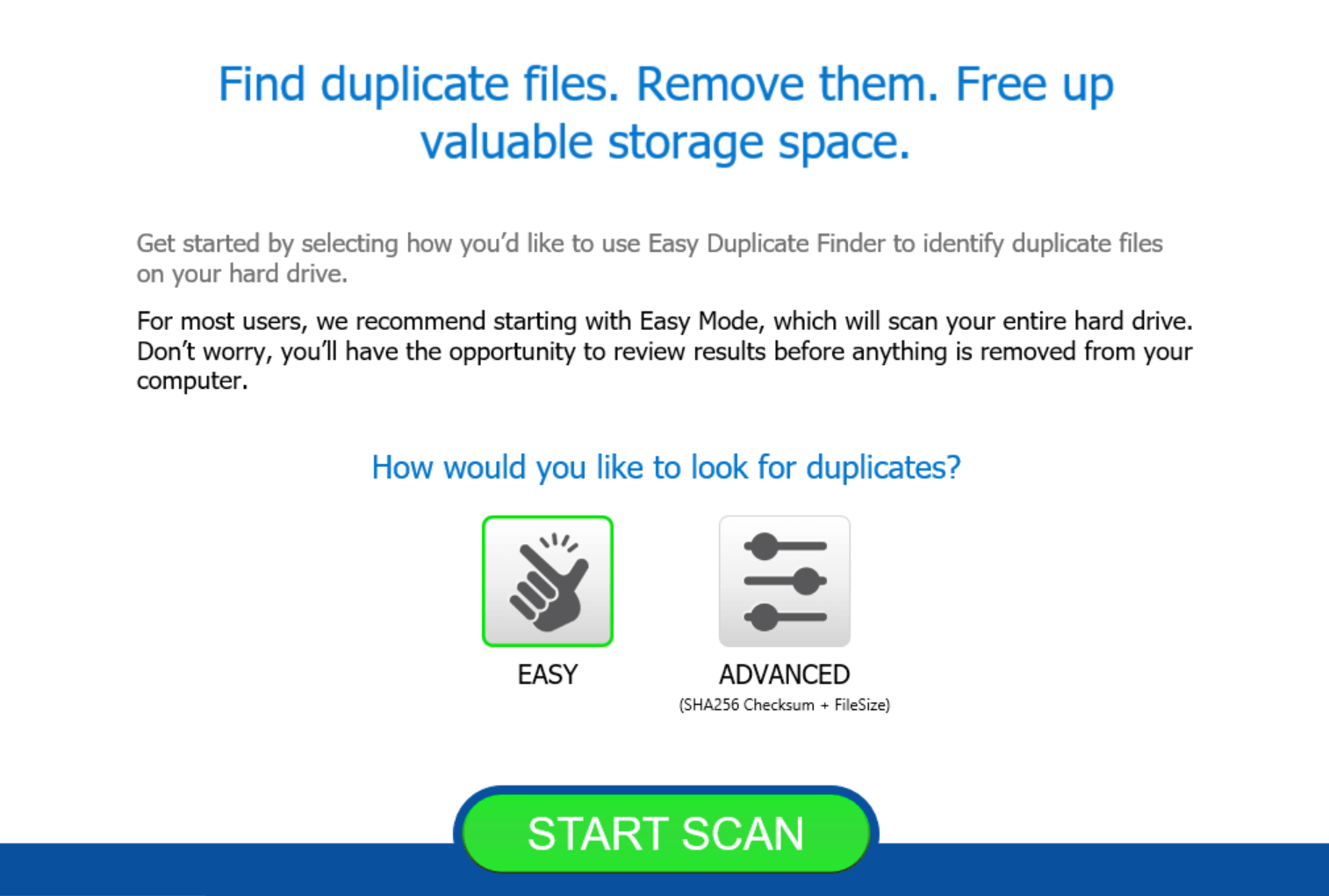

- มีตัวกรองที่ได้รับการออกแบบมาเพื่อให้ผลลัพธ์ที่แคบที่สุด และนี่คือเหตุผลที่เราจะต้องเลือกระหว่างประเภทการสแกนที่ง่ายและขั้นสูง
โปรดทราบว่าไม่ว่าคุณจะเลือกสแกนประเภทใด ไฟล์ที่จะลบของคุณจะมีตัวเลือกให้ตรวจสอบก่อน
- หลังจากที่คุณเลือกประเภทการสแกนแล้ว ให้แตะที่ Start Scan และขั้นตอนการสแกนจะเริ่มระบุไฟล์ที่ซ้ำกัน
- ขึ้นอยู่กับขนาดของไดรฟ์ Easy Duplicate Finder จะใช้เวลาเพื่อค้นหาไฟล์ที่เหมือนกันเหล่านั้น (คุณสามารถดู % วงกลมบนหน้าจอการสแกนได้)
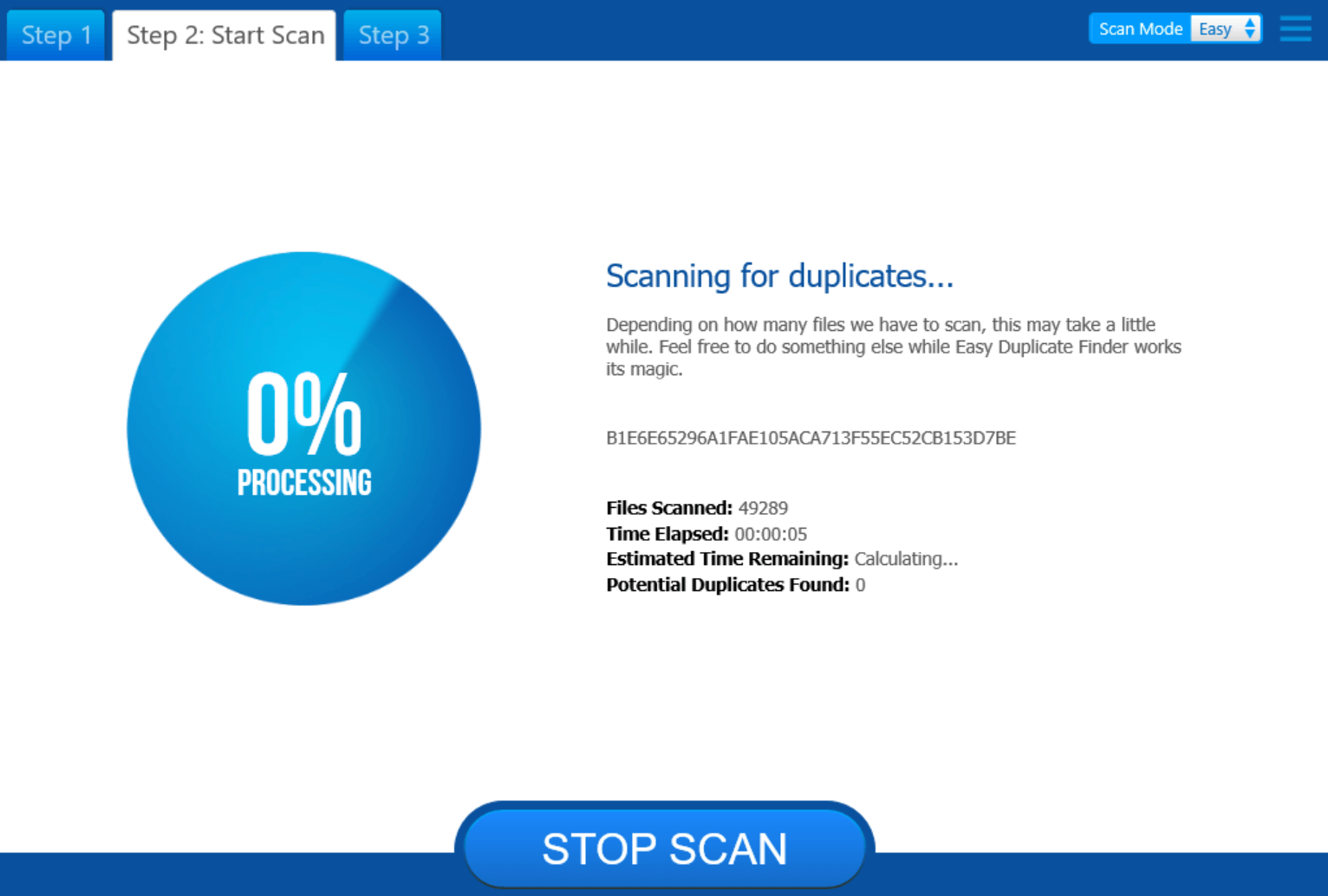
- เมื่อการสแกนเสร็จสิ้น ผลลัพธ์จะปรากฏต่อหน้าคุณ ซึ่งคุณต้องดำเนินการแก้ไขทันที
- คุณจะแปลกใจที่รู้หลังจากดูไฟล์ที่ซ้ำกันที่อาจเกิดขึ้นในระบบของคุณ อย่างไรก็ตาม ไฟล์ทุกประเภทจะถูกจัดอยู่ในส่วนต่างๆ เพื่อแยกย่อยออกไป
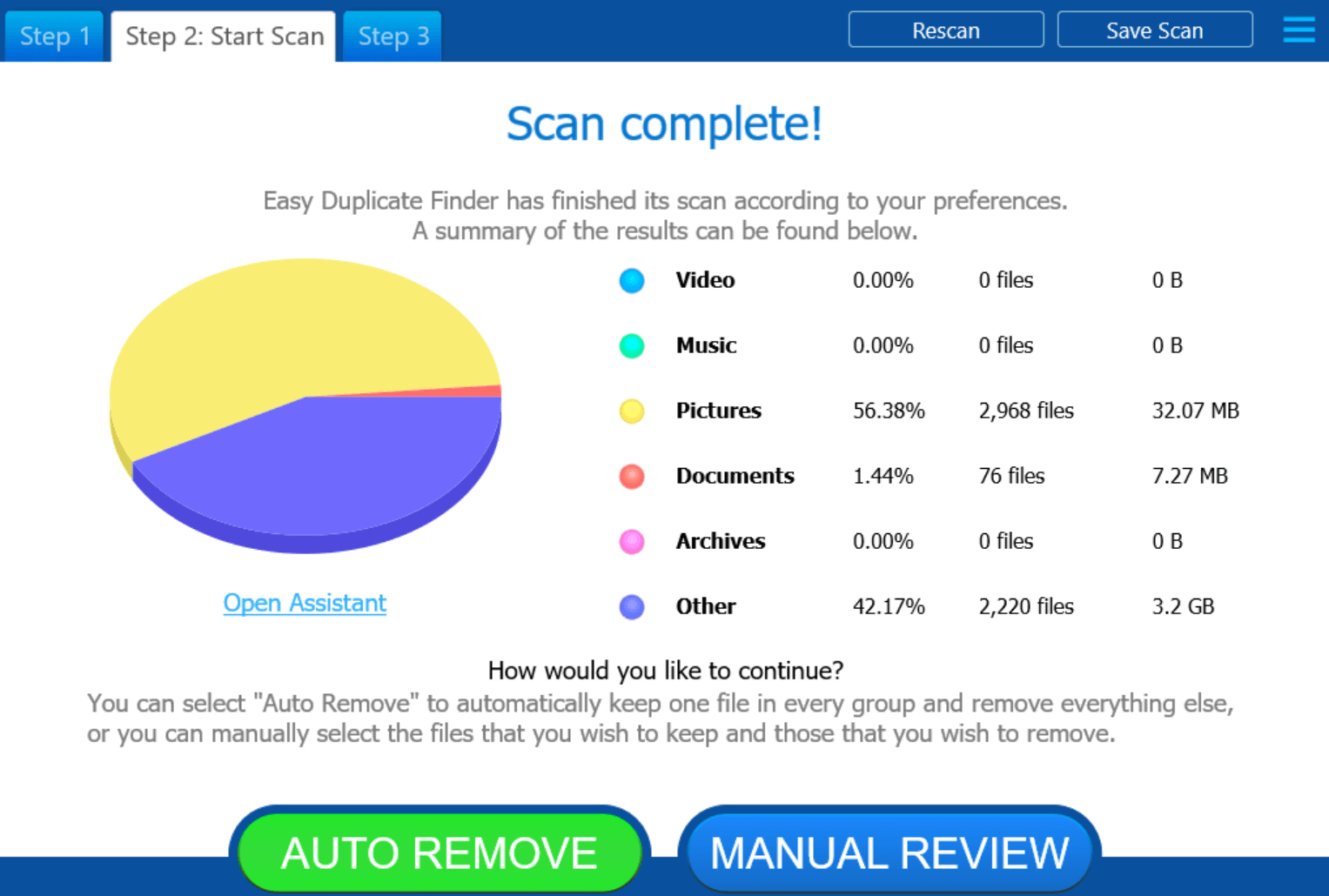
- ที่นี่คุณสามารถใช้ตัวเลือกลบอัตโนมัติเพื่อลบไฟล์ที่ซ้ำกันออกจากระบบโดยไม่ต้องใช้ความพยายามด้วยตนเอง หรือมิฉะนั้น คุณสามารถแตะที่การตรวจสอบด้วยตนเอง ซึ่งหลังจากตรวจสอบแล้ว คุณสามารถเลือกว่าจะลบหรือเก็บไฟล์ที่ซ้ำกันเหล่านั้นไว้
- นอกจากนี้ คุณสามารถแตะที่ตัวเลือก Open Assistant ที่จะให้คุณเลือกไฟล์ที่ซ้ำกันต่างๆ เพื่อเก็บไว้ (เก่าที่สุด ใหม่ล่าสุด ต้นฉบับ) หลังจากเลือกตัวเลือกที่ต้องการจาก Assistant แล้ว ให้แตะ Auto Remove แล้วปล่อยให้เครื่องมือทำงานแทน
- หรือคุณสามารถแตะที่การตรวจสอบด้วยตนเองก่อนเพื่อไปยังไฟล์ที่ซ้ำกันที่ระบุเหล่านั้น เพื่อให้แน่ใจ นอกจากนี้ หลังจากเชื่อมโยงไปถึงหน้า แก้ไขรายการที่ซ้ำกัน มีตัวเลือกมากมายที่คุณสามารถสำรวจเพื่อทำการเปลี่ยนแปลงที่จำเป็นในไฟล์ที่ซ้ำกันที่เก่าที่สุดและไฟล์ใหม่ล่าสุด
- ในกรณีที่คุณต้องการดูไฟล์ที่ซ้ำกันตามประเภทไฟล์ ให้แตะที่หมวดหมู่ประเภทไฟล์ด้านบน (ประเภทเริ่มต้นคือ ไฟล์ทั้งหมด)
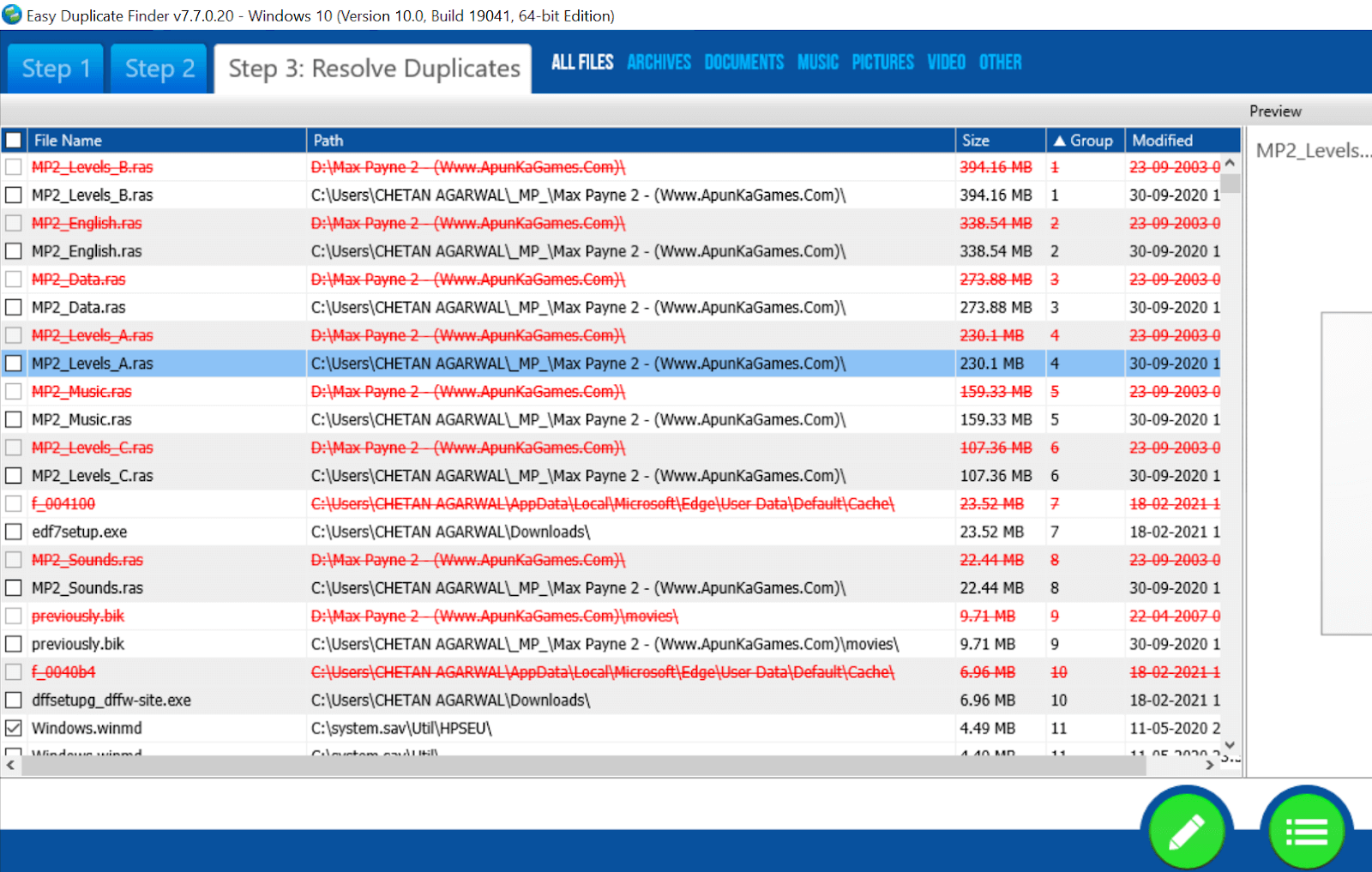
- หลังจากที่คุณผ่านไฟล์ที่ซ้ำกันที่ระบุและตัดสินใจลบแล้ว ให้แตะที่โลโก้ Delete และกดดำเนินการต่อ
- อย่างไรก็ตาม หากคุณยังคงต้องการใช้ตัวเลือกนำออกอัตโนมัติ ให้ย้อนกลับไปสองสามขั้นตอนแล้วแตะลบอัตโนมัติ เพื่อให้เครื่องมือดูแลไฟล์ที่ซ้ำกันทั้งหมด
- ขั้นตอนต่อไปคือการเลือกระหว่างสองส่วนที่สำคัญที่สุด (ย้ายไฟล์ไปที่ถังรีไซเคิลหรือลบออกอย่างถาวร)
- เลือกตามนั้น และตัวเลือกลบอัตโนมัติจะวิเคราะห์ไฟล์ที่ซ้ำกันทุกไฟล์ที่เป็นไปได้เพื่อแสดงเป็นสีแดง
- ที่นี่คุณต้อง แตะที่โลโก้ Delete และภายในระยะเวลาหนึ่ง Easy Duplicate Finder จะลบไฟล์ที่ซ้ำกันที่เป็นไปได้ทั้งหมดออกจากระบบ
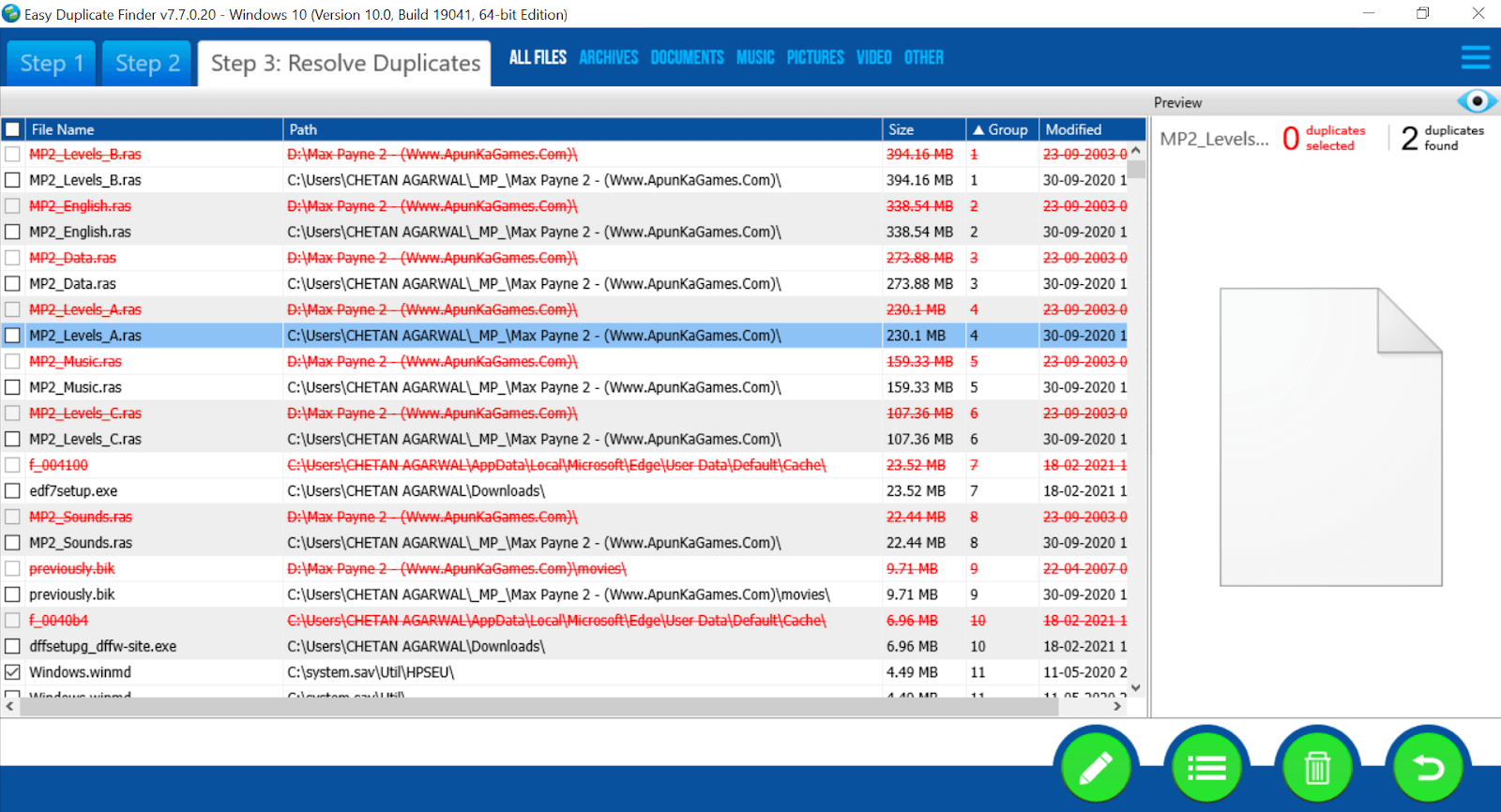
2. คุณลักษณะของ Easy Duplicate Finder Tool
Easy Duplicate Finder เป็นหนึ่งในเครื่องมือที่มีประสิทธิภาพในการระบุและลบไฟล์ที่ซ้ำกัน ดังนั้น กระบวนการทั้งหมดในการไปถึงระดับแอปที่ดีที่สุด จะต้องมีการผสมผสานคุณสมบัติที่หลากหลาย ฟีเจอร์ที่อัดแน่นไปด้วยพลังเหล่านี้ถูกกล่าวถึงด้านล่างเพื่อให้คุณเห็นว่าโปรแกรมกำจัดไฟล์ที่ซ้ำกันมีอะไรบ้าง:
คุณสมบัติ:
สแกนด่วน
การจัดการไฟล์ที่ซ้ำกัน
ความเข้ากันได้ของ macOS & Big Sue
คำอธิบายแบบกราฟิกสำหรับไฟล์ที่ซ้ำกัน
อ่านเพิ่มเติม: แอพกำจัดไฟล์ที่ซ้ำกันที่ดีที่สุดสำหรับ Android
3. Easy Duplicate Finder (ข้อดีและข้อเสีย)
วิธีที่ปลอดภัยที่สุดและเร็วที่สุดในการระบุไฟล์ที่ซ้ำกัน
ลดการใช้หน่วยความจำ
ผู้ใช้สามารถเข้าถึงสองเวอร์ชันบนพีซีเครื่องเดียว
เข้ากันได้อย่างสมบูรณ์กับ Windows และ macOS
ค่อนข้างซับซ้อนสำหรับผู้ใช้ใหม่
มีหลายขั้นตอนเกินกว่าจะผ่านไปได้
C. Wise Duplicate Finder (ฟรี พรีเมียม $14.05)
หนึ่งในเครื่องมือจัดการไฟล์ที่ซ้ำกันที่ดีที่สุดที่สามารถช่วยคุณกำจัดไฟล์ที่เหมือนกันได้ด้วยการคลิกเพียงครั้งเดียว มีตัวกรองมากมายให้คุณเลือก และตัวกรองทั้งหมดเริ่มจำกัดผลลัพธ์ของคุณให้แคบลงจนถึงตัวกรองที่แม่นยำที่สุด การทำเช่นนี้จะช่วยคุณกู้คืนไฟล์ที่เหมือนกันหรือไฟล์โคลนที่น่ารำคาญ เพื่อเพิ่มพื้นที่ว่างบนฮาร์ดไดรฟ์ ในที่สุดสิ่งนี้จะช่วยเพิ่มประสิทธิภาพพีซีเพราะทุกไฟล์ที่ไม่จำเป็น (ซ้ำกัน) ถูกลบออกจากระบบ
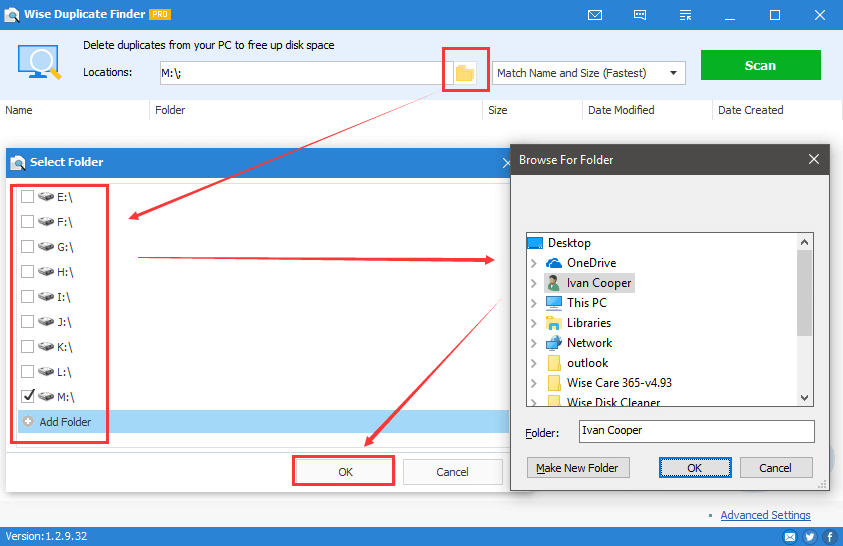
ในขณะที่เราทุกคนเข้าถึงอินเทอร์เน็ต เราก็ดาวน์โหลดไฟล์ทุกประเภท (รูปภาพ คลิปวิดีโอ แทร็กเพลง และเอกสาร) โดยไม่ได้ตั้งใจหรือโดยเจตนา ไฟล์เหล่านี้จำนวนมากถูกดาวน์โหลดสองครั้งหรือสามครั้งโดยใช้ชื่อไฟล์ต่างกัน และหากสิ่งเหล่านี้เกิดขึ้นบ่อยเกินไป คุณสามารถจินตนาการถึงกองไฟล์ที่ไม่จำเป็นที่จัดเก็บไว้ในอุปกรณ์ ด้วยเหตุนี้ ก่อนที่ไฟล์เหล่านี้จะเริ่มรบกวนคุณด้วยวิธีที่น่ารำคาญหรือแก้ไขไม่ได้ ให้ไปที่เครื่องมือกำจัดไฟล์ที่ซ้ำกัน เช่น Wise Duplicate Finder ไม่ต้องสงสัยเลยว่าหนึ่งในซอฟต์แวร์ระดับแนวหน้าเมื่อเราเริ่มมองหาตัวกำจัดไฟล์ที่ซ้ำกันที่ดีที่สุด
คลิกที่นี่เพื่อดาวน์โหลด Wise Duplicate Finder
1. วิธีใช้ตัวค้นหาซ้ำอย่างชาญฉลาด
ในการเข้าถึง Wise Duplicate Finder คุณต้องไปที่หน้าเว็บอย่างเป็นทางการ ที่นี่คุณต้องแตะที่ดาวน์โหลดฟรีและทำตามขั้นตอนการติดตั้งเพื่อให้กระบวนการทั้งหมดเสร็จสมบูรณ์ หลังจากการติดตั้งสำเร็จ เครื่องมือจะเปิดขึ้นโดยอัตโนมัติบนหน้าจอระบบของคุณ
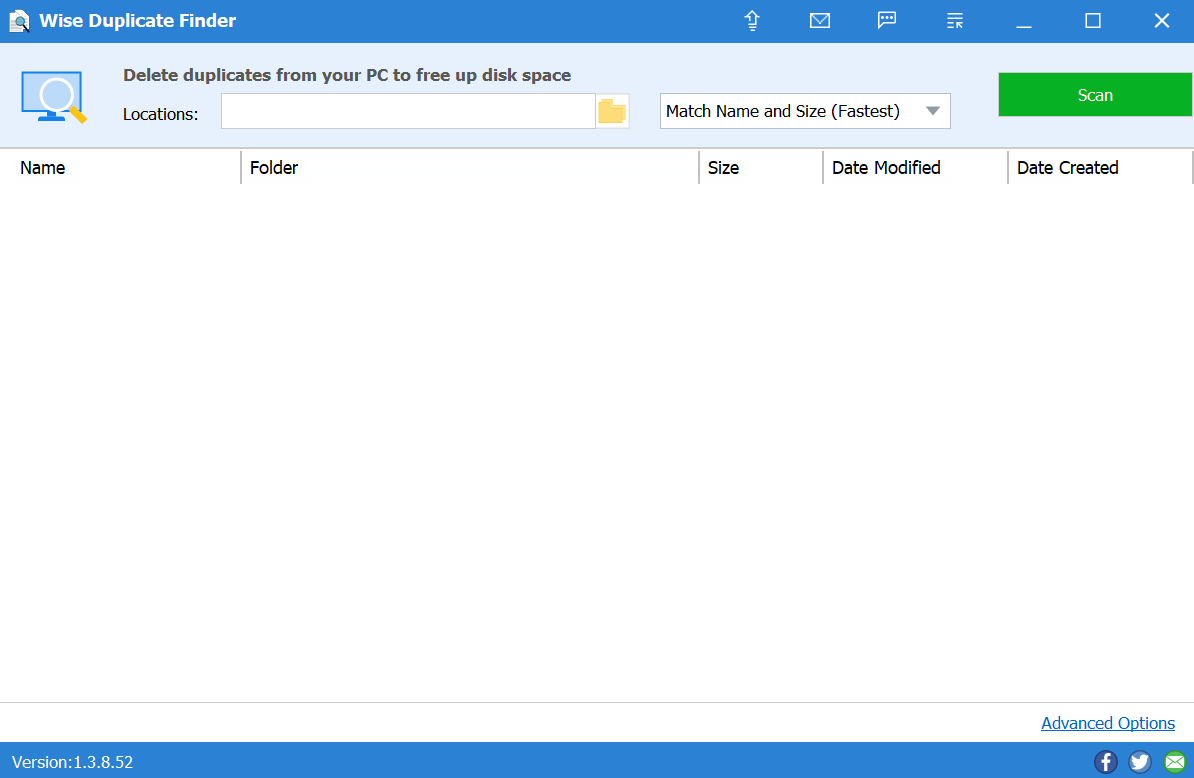
ส่วนต่อประสานผู้ใช้ที่ค่อนข้างเรียบง่ายพร้อมประสิทธิภาพสูงสุด Wise Duplicate Finder จะพาคุณย้อนเวลากลับไป
- ในหน้าแรกของ Wise Duplicate Finder คุณต้องแตะที่ไอคอนโฟลเดอร์ ภายใต้ส่วน Locations
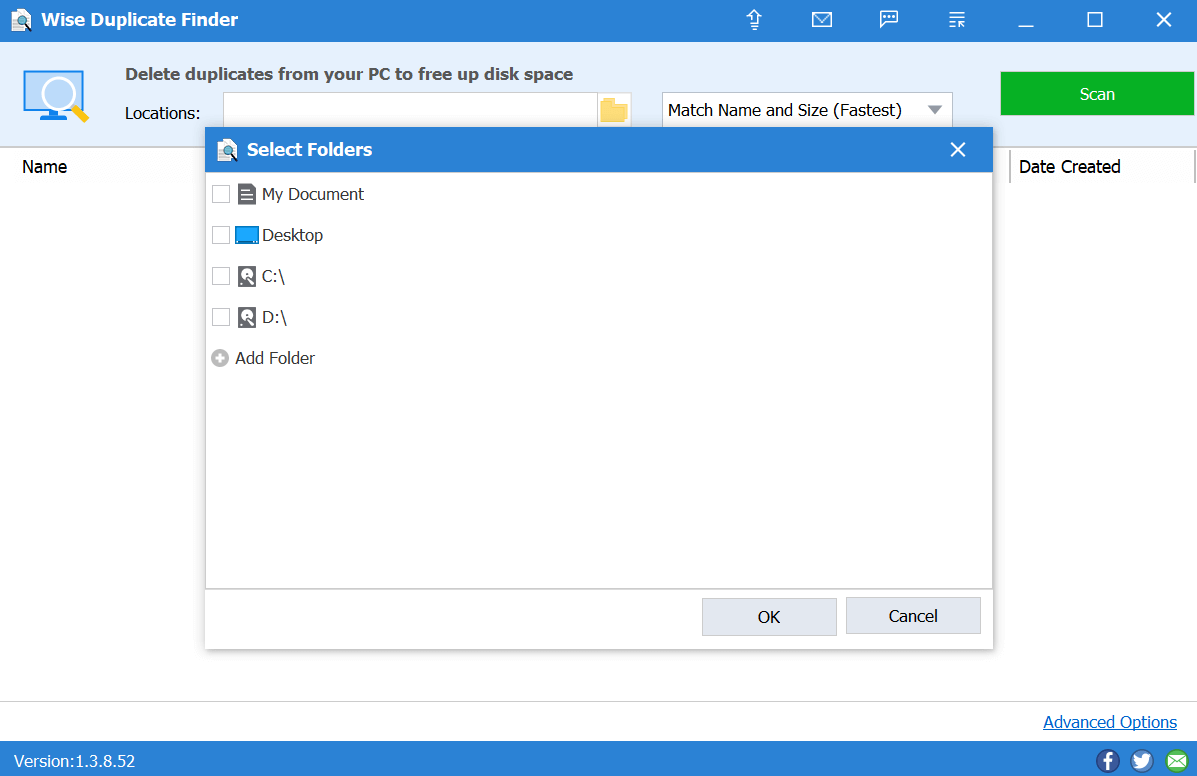
- ที่นี่ คุณจะเลือกหรือจำกัดตำแหน่งให้แคบลง (ภายในหรือภายนอก) ที่คุณต้องการสแกนหาไฟล์ที่ซ้ำกัน
- หลังจากเลือกสถานที่เหล่านั้นแล้ว ให้แตะที่ตกลง และตำแหน่งนั้นจะถูกเพิ่มลงในเครื่องมือ Wise Duplicate Finder
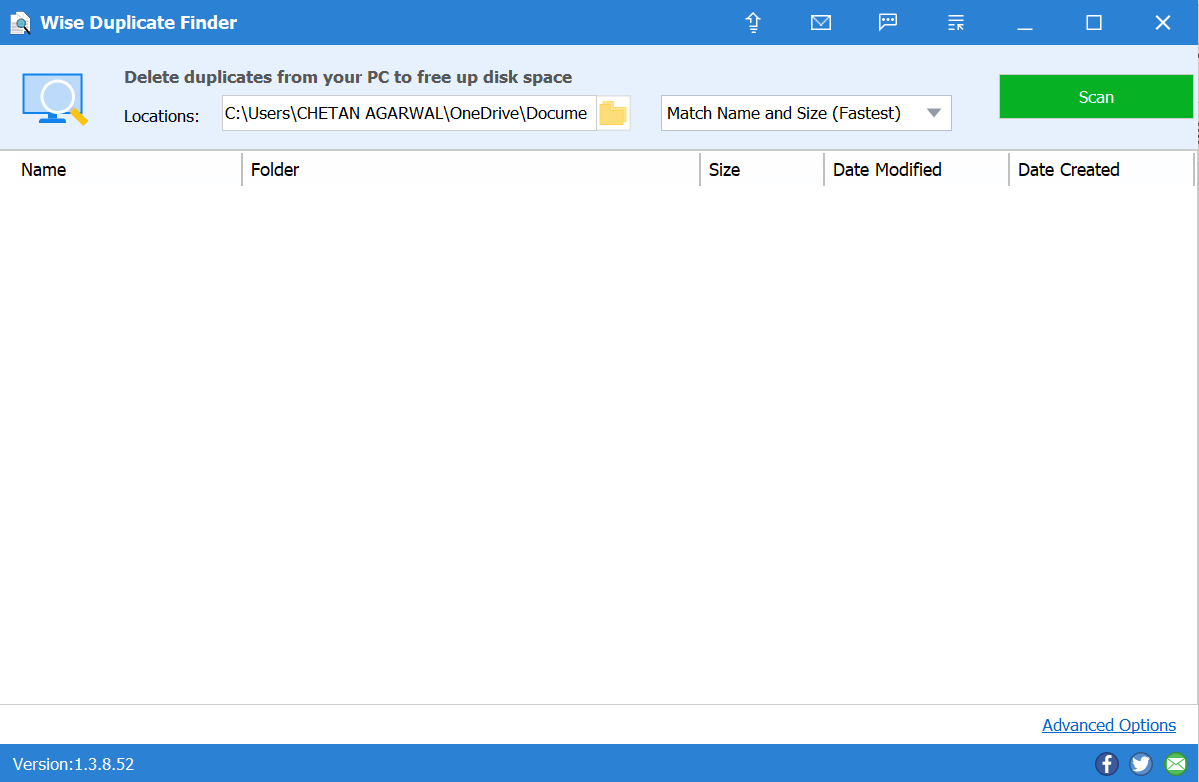
- ตอนนี้ ขั้นตอนต่อไปจะเป็นการตั้งค่าระดับการทำซ้ำระหว่างตัวเลือกต่างๆ (ชื่อและขนาดที่ตรงกัน การจับคู่บางส่วน การจับคู่แบบตรงทั้งหมด และไฟล์ 0 ไบต์) หลังจากจำกัดระดับการกรองให้แคบลง คุณต้องแตะ Scan (ด้านขวาบนของหน้าจอ)
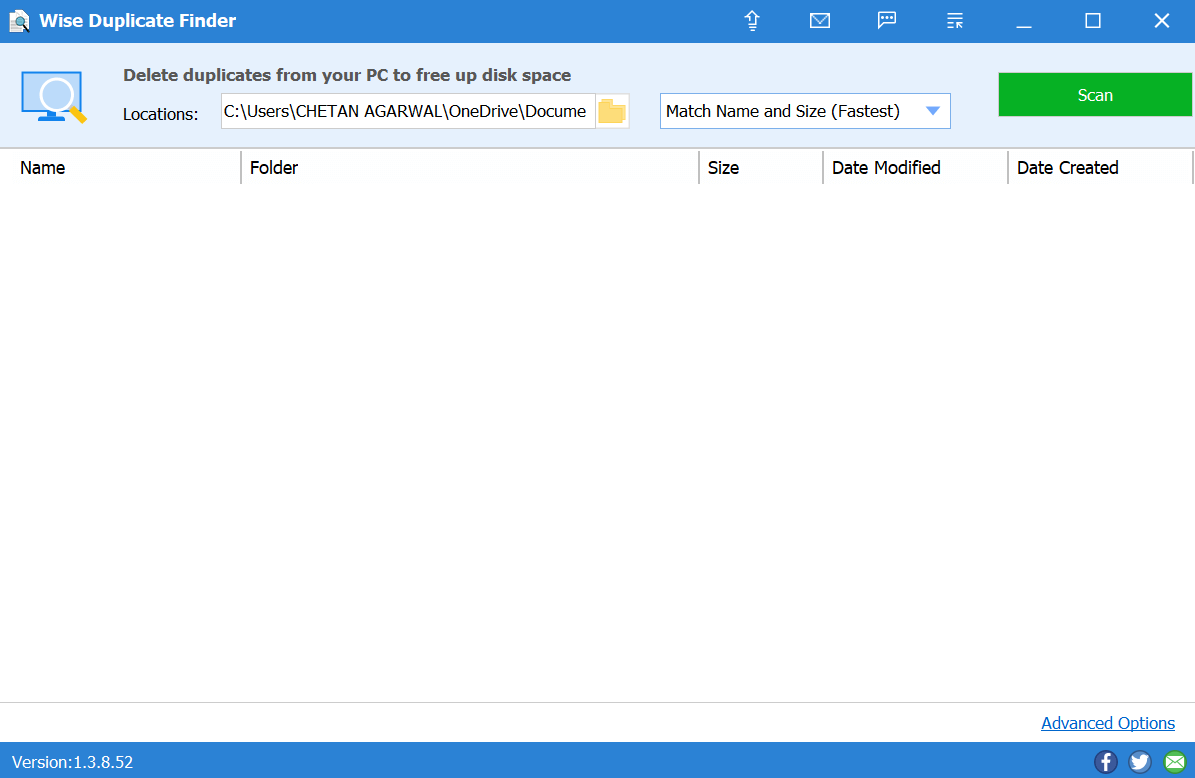
- เมื่อการสแกนเสร็จสิ้น เครื่องมือจะแสดงรายการที่ซ้ำกันต่อหน้าคุณ (ตามระดับการจับคู่ที่คุณตัดสินใจในตอนแรก)
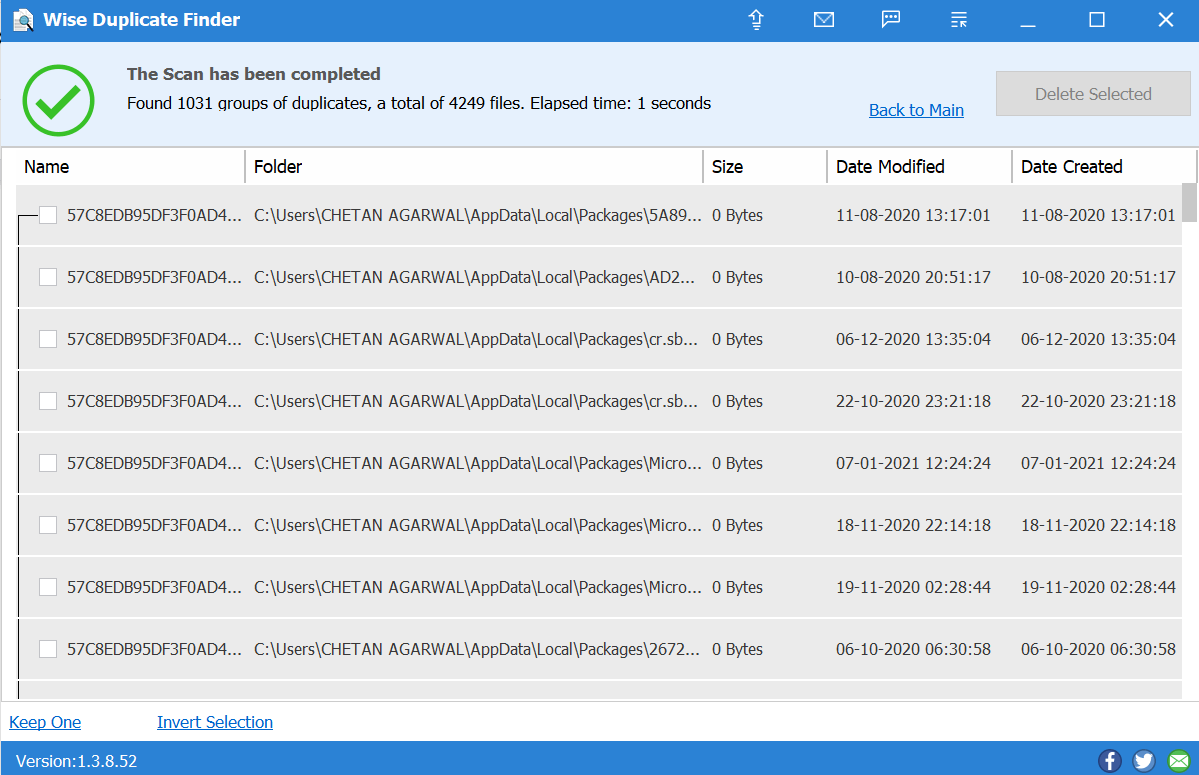
- เห็นได้ชัดว่าการแตะที่ผลลัพธ์แต่ละรายการและทุกๆ รายการจะใช้เวลาอย่างมาก ดังนั้นสิ่งที่คุณต้องทำก็คือ แตะที่ Invert Selection การทำเช่นนั้นจะเป็นการเลือกไฟล์ที่ซ้ำกันที่กล่าวถึงทั้งหมดในเครื่องมือ Wise Duplicate Finder และตัว เลือก Detele Selected จะเปิดใช้งาน
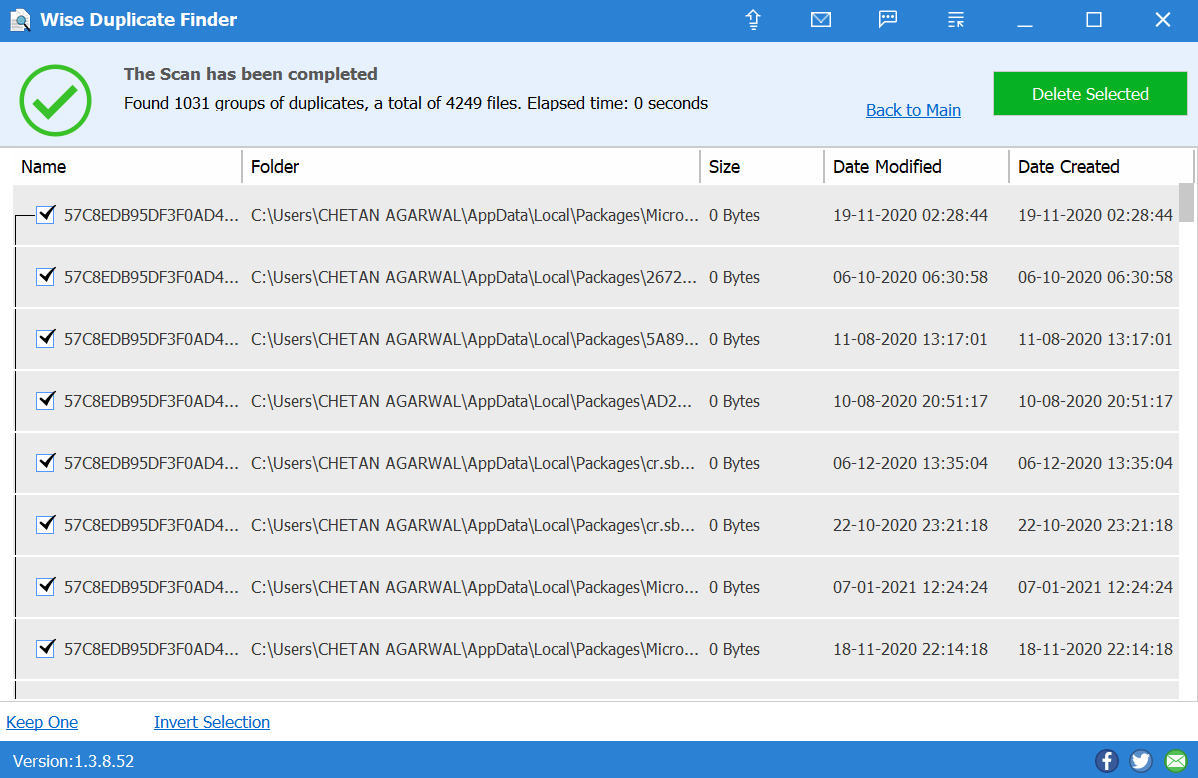
- ดำเนินการตามข้อความแจ้งที่ให้มา จากนั้นไม่นาน คุณจะมีระบบที่ไม่ซ้ำซ้อนในอุปกรณ์ ตอนนี้แตะที่ Clean & เช่นเดียวกับที่เครื่องมือจะลบไฟล์ที่เลือกทั้งหมดโดยไม่ล้มเหลว
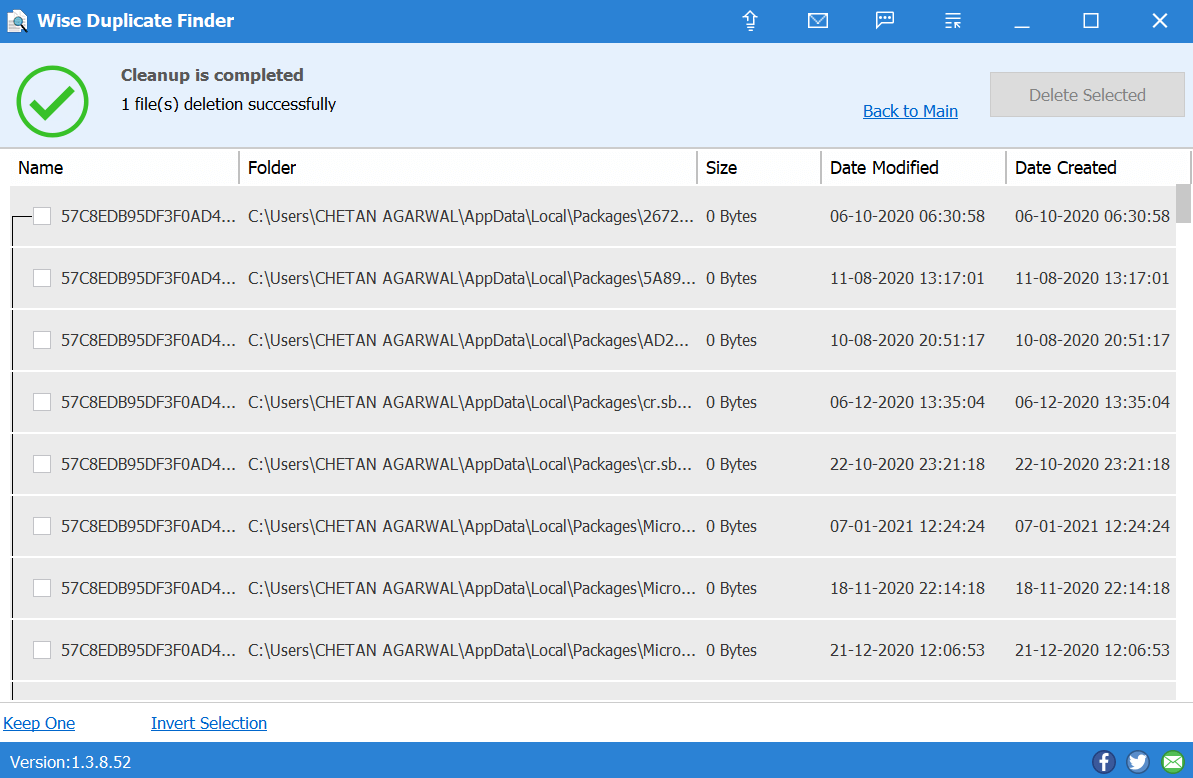
- แม้ว่า Wise Duplicate Finder จะไม่มีอะไรให้ดูมากนัก แต่ตราบใดที่การลบไฟล์ที่ซ้ำกันออก ก็เป็นเครื่องมือที่มีประสิทธิภาพ
2. คุณลักษณะบน Wise Duplicate Finder Tool
เราได้พูดคุยเกี่ยวกับการระบุและลบไฟล์ที่ซ้ำกันในส่วนด้านบน ดังนั้นจึงไม่มีอะไรน่าแปลกใจ อย่างไรก็ตาม คุณลักษณะบางอย่างจะดึงดูดความสนใจของคุณ และคุณต้องการเลือกใช้ Wise Duplicate Finder
คุณสมบัติ:
เครื่องมือจัดการไฟล์ซ้ำ
มองหาไฟล์ว่างเช่นกัน
สำรองและกู้คืนตัวเลือก
ส่วนต่อประสานผู้ใช้ที่เรียบง่าย & ผลลัพธ์สูงสุด
3. Wise Duplicate Finder (ข้อดีและข้อเสีย)
รับประกันคืนเงิน 60 วัน
กู้คืนไฟล์ที่ถูกลบอย่างผิดพลาดได้อย่างง่ายดาย
วิธีลบไฟล์แบบอัตโนมัติและแบบแมนนวล
รองรับหลายภาษา
อัปเดตอย่างต่อเนื่อง & การสนับสนุนลูกค้า 24*7
รองรับเฉพาะระบบปฏิบัติการ Windows
คำตัดสินสุดท้าย
เราได้ผ่านเครื่องมือกำจัดไฟล์ที่ซ้ำกันที่ดีที่สุด 3 อย่างแล้ว (Duplicate Files Fixer, Easy Duplicate Finder และ Wise Duplicate Finder) ในที่นี้อาจมีความแม่นยำสูงสุดในขณะที่ค้นหาไฟล์ที่ซ้ำกัน เครื่องมือลบไฟล์ที่เหมือนกันอื่น ๆ อาจมีราคาถูกกว่าเล็กน้อยหรือมีบางสิ่งที่มีคุณค่ามากกว่าสำหรับผู้ใช้ หลังจากผ่านเครื่องมือลบไฟล์ทั้ง 3 อย่างนี้แล้ว Duplicate Files Fixer เป็นเครื่องมือลบไฟล์ที่ซ้ำกันที่ดีที่สุดสำหรับพีซีของคุณ
ตั้งแต่ความเข้ากันได้ของระบบไปจนถึงประเภทการสแกนและส่วนต่อประสานกับผู้ใช้ ทุกสิ่งนั้นยอดเยี่ยมตราบใดที่มันเกี่ยวกับการลบไฟล์ที่ซ้ำกัน นอกจากนี้ อย่าลืมยกเลิกการดำเนินการลบไฟล์โดยไม่ได้ตั้งใจ ตลอดจนสร้างข้อมูลสำรองก่อนที่จะลบออกอย่างถาวร
การอ่านที่แนะนำ:
วิธีล้างรายการที่ซ้ำกันในห้องสมุดของฉันบน Mac
กู้คืนไฟล์ที่ถูกลบโดยไม่ได้ตั้งใจด้วย Advanced Disk Recovery
วิธีบังคับลบไฟล์หรือโฟลเดอร์ใน Windows 10